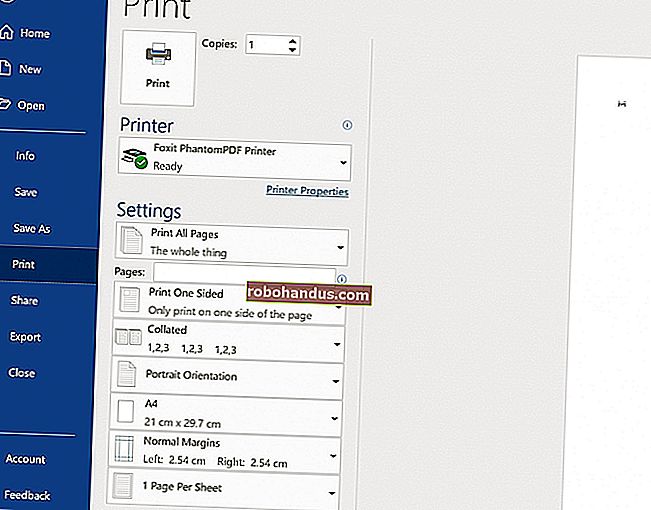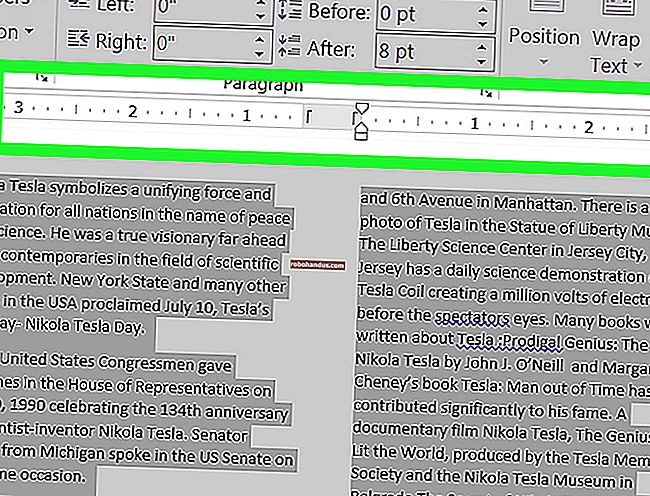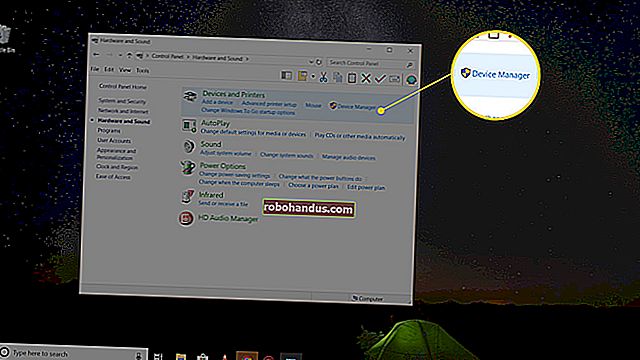วิธีพิมพ์อักขระพิเศษอย่างรวดเร็วบนคอมพิวเตอร์สมาร์ทโฟนหรือแท็บเล็ต

อักขระส่วนใหญ่ที่คุณพิมพ์ได้จะไม่ปรากฏบนแป้นพิมพ์ไม่ว่าคุณจะใช้แป้นพิมพ์จริงหรือสัมผัส นี่คือวิธีที่คุณสามารถพิมพ์ลงในคอมพิวเตอร์หรืออุปกรณ์เคลื่อนที่ของคุณ
คุณสามารถทำการค้นหาทางออนไลน์ได้ตลอดเวลาเพื่อค้นหาสัญลักษณ์และคัดลอกวางลงในโปรแกรมที่คุณใช้อยู่ด้วย สิ่งนี้ไม่มีประสิทธิภาพ แต่ใช้ได้กับการแทรกสัญลักษณ์ที่คลุมเครือเป็นครั้งคราวอย่างรวดเร็ว
Windows
คุณสามารถแทรกอักขระพิเศษบน Windows ได้อย่างรวดเร็วโดยใช้รหัสแป้น Alt สิ่งเหล่านี้ต้องใช้แป้นพิมพ์ตัวเลขแยกต่างหากที่ด้านขวาของแป้นพิมพ์ดังนั้นจึงใช้ไม่ได้กับแล็ปท็อปส่วนใหญ่ พวกเขาจะทำงานบนพีซีเดสก์ท็อปก็ต่อเมื่อคุณมีแป้นตัวเลขนั้นทางด้านขวาของปุ่ม Enter
ในการใช้รหัสปุ่ม Alt ตรวจสอบให้แน่ใจว่า "Num Lock" เปิดอยู่ - คุณอาจต้องแตะปุ่ม Num Lock เพื่อเปิดใช้งาน จากนั้นกดปุ่ม Alt ค้างไว้ แตะตัวเลขที่เหมาะสมโดยใช้แป้นตัวเลขที่ด้านขวาของแป้นพิมพ์จากนั้นปล่อยปุ่ม Alt
ตัวอย่างเช่นสมมติว่าคุณต้องการพิมพ์สัญลักษณ์£สำหรับปอนด์อังกฤษ ทางลัดที่เป็นตัวเลขคือ 0163 เมื่อเปิดใช้ Num Lock ให้กดปุ่ม Alt ค้างไว้แตะ 0 แตะ 1 แตะ 6 แล้วแตะ 3 - ทั้งหมดบนแป้นตัวเลขจากนั้นปล่อยปุ่ม Alt
เครื่องมือ Character Map สามารถช่วยได้ที่นี่ เปิดโดยแตะแป้น Windows พิมพ์ "Character Map" เพื่อค้นหาแล้วกด Enter สำหรับอักขระพิเศษแต่ละตัวคุณจะเห็นรหัสแป้น Alt พิมพ์อยู่ที่มุมขวาล่างของหน้าต่าง หากคุณไม่มีแป้นตัวเลขคุณสามารถไปที่หน้าต่างนี้เพื่อดูรายการอักขระและคัดลอกและวางลงในแอปพลิเคชันอื่นได้ คุณยังสามารถค้นหารายการอักขระพิเศษและรหัสที่เกี่ยวข้องได้ทางออนไลน์

macOS
Mac OS X มี Character Viewer ของตัวเองซึ่งง่ายต่อการเข้าถึง ในเกือบทุกแอปพลิเคชันคุณสามารถคลิกแก้ไข> อักขระพิเศษเพื่อเปิดได้
ค้นหาสัญลักษณ์ในหน้าต่างและดับเบิลคลิกเพื่อป้อนลงในช่องข้อความในแอปพลิเคชันปัจจุบัน หากคุณใช้อักขระพิเศษเฉพาะบ่อยครั้งคุณสามารถเพิ่มลงในรายการโปรดของคุณเพื่อให้เข้าถึงได้ง่ายที่นี่ รายการมีการจัดระเบียบมากกว่าใน Windows
คุณยังสามารถพิมพ์ตัวอักษรเน้นเสียงและอักขระพิเศษอื่น ๆ ได้ด้วยปุ่มลัดตัวเลือก ตัวอย่างเช่นสมมติว่าคุณต้องการพิมพ์คำว่า "touché" คุณสามารถพิมพ์ "touch" กด Option + e พร้อมกันจากนั้นแตะปุ่ม e สิ่งนี้จะสั่งให้ Mac ของคุณใช้สำเนียงเฉียบพลันเหนือตัวอักษร e
นอกจากนี้ยังมีแป้นพิมพ์ลัด Option + Shift และแป้นพิมพ์ลัดที่ไม่ใช้ตัวอักษรเน้นเสียง ตัวอย่างเช่นการพิมพ์ Option + 4 ทำให้คุณได้รับสัญลักษณ์เซ็นต์ (¢) แทนเครื่องหมายดอลลาร์ Washington State University มีรายการตัวเลือกและทางลัด Option + Shift ที่ดีสำหรับการพิมพ์อักขระพิเศษบนเครื่อง Mac

หากคุณแค่ต้องการพิมพ์ตัวอักษรด้วยสำเนียงมีวิธีที่เร็วกว่ามากสำหรับ macOS เวอร์ชันล่าสุด เพียงแค่กดปุ่มตัวอักษรที่เหมาะสมบนแป้นพิมพ์ของคุณค้างไว้ ตัวอย่างเช่นหากคุณต้องการพิมพ์อักขระ“ é” ให้กดปุ่ม“ e” ค้างไว้
เมนูป๊อปอัพจะปรากฏขึ้น กดปุ่มตัวเลขตรงกับตัวอักษรเน้นเสียงที่คุณต้องการพิมพ์หรือคลิกในเมนู

iPhone และ iPad
ที่เกี่ยวข้อง: 12 เคล็ดลับสำหรับการพิมพ์เร็วขึ้นบนคีย์บอร์ดของ iPhone หรือ iPad ของคุณ
คุณสามารถพิมพ์อักขระเพิ่มเติมบนแป้นพิมพ์สัมผัสของ iPhone หรือ iPad ได้โดยกดปุ่มที่เหมาะสมค้างไว้ ตัวอย่างเช่นในการพิมพ์คำว่า "touché" คุณต้องพิมพ์ "touch" กดปุ่ม e ค้างไว้แล้วเลือกอักขระé
นอกจากนี้ยังใช้ได้กับสัญลักษณ์ต่างๆ ตัวอย่างเช่นหากต้องการพิมพ์สัญลักษณ์สกุลเงินอื่นให้กดสัญลักษณ์ $ บนแป้นพิมพ์ค้างไว้แล้วเลือกสัญลักษณ์ที่คุณต้องการ
หากคุณจำเป็นต้องพิมพ์สัญลักษณ์ที่ไม่ปรากฏบนแป้นพิมพ์มาตรฐานบ่อยๆคุณสามารถไปที่การตั้งค่า> ทั่วไป> แป้นพิมพ์> เพิ่มแป้นพิมพ์ใหม่เพื่อเพิ่มแป้นพิมพ์จากภาษาอื่นที่มีอักขระเหล่านั้น และตอนนี้ iOS ให้การสนับสนุนแป้นพิมพ์ของบุคคลที่สามแล้วคุณสามารถติดตั้งแป้นพิมพ์ที่รองรับสัญลักษณ์ Unicode ที่หลากหลายและใช้งานได้

Android
ที่เกี่ยวข้อง: พิมพ์ได้เร็วขึ้น: 6 คำแนะนำและเคล็ดลับสำหรับการควบคุมคีย์บอร์ดของ Android
แป้นพิมพ์ของ Android ทำงานในลักษณะเดียวกัน กดปุ่มบนแป้นพิมพ์ค้างไว้เพื่อเข้าถึงอักขระและสัญลักษณ์ที่เกี่ยวข้อง ตัวอย่างเช่นกด e ค้างไว้เพื่อค้นหาอักขระ e ที่เน้นเสียง กดสัญลักษณ์อื่น ๆ เช่นสัญลักษณ์สกุลเงินค้างไว้เพื่อเข้าถึงสัญลักษณ์ที่เกี่ยวข้องเพิ่มเติม
นี่คือวิธีการทำงานของแอป“ แป้นพิมพ์ Google” เริ่มต้นสำหรับ Android แป้นพิมพ์อื่น ๆ ควรทำงานในลักษณะเดียวกัน เนื่องจาก Android ให้การสนับสนุนแป้นพิมพ์จำนวนมากขึ้นคุณจึงสามารถติดตั้งแป้นพิมพ์อื่น ๆ จาก Google Play ซึ่งเหมาะกับการพิมพ์สัญลักษณ์ Unicode ที่หลากหลายกว่า

แพลตฟอร์มอื่น ๆ ที่มีแป้นพิมพ์แบบสัมผัสควรทำงานในลักษณะเดียวกัน การกดแป้นค้างไว้จะทำให้คุณได้รับอักขระและสัญลักษณ์ที่เน้นเสียงเพิ่มเติมในขณะที่อักขระพิเศษอื่น ๆ จะต้องมาจากแป้นพิมพ์เฉพาะหรือการคัดลอกวาง
ไม่มีวิธีมาตรฐานเดียวในการพิมพ์อักขระ Unicode เหล่านี้บน Linux ขึ้นอยู่กับแอปพลิเคชันและชุดเครื่องมือกราฟิกที่ใช้